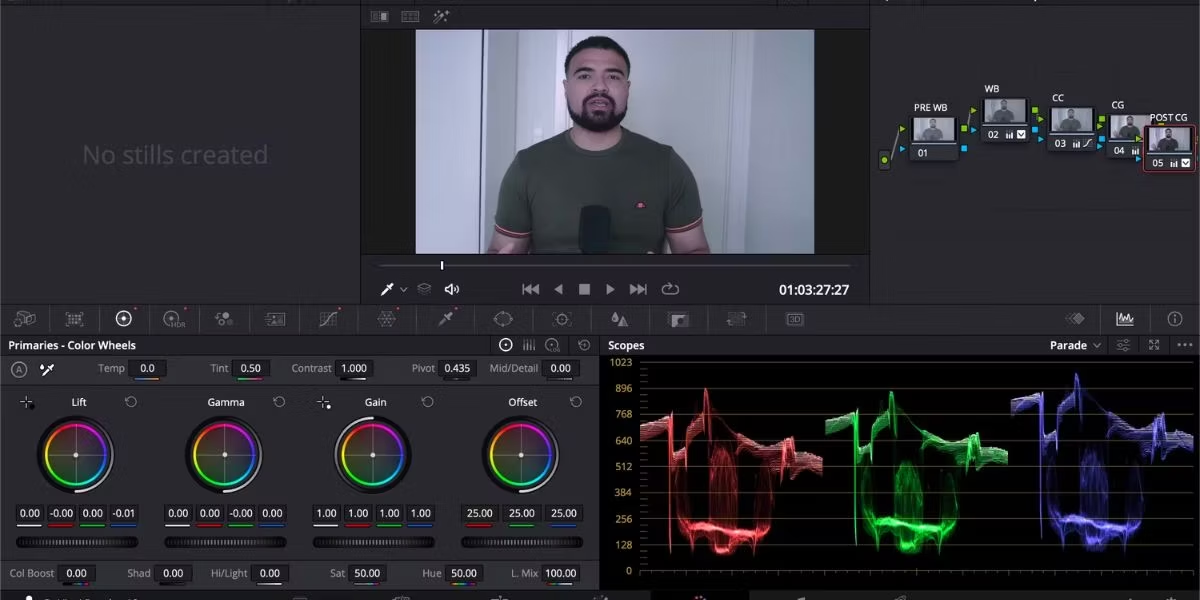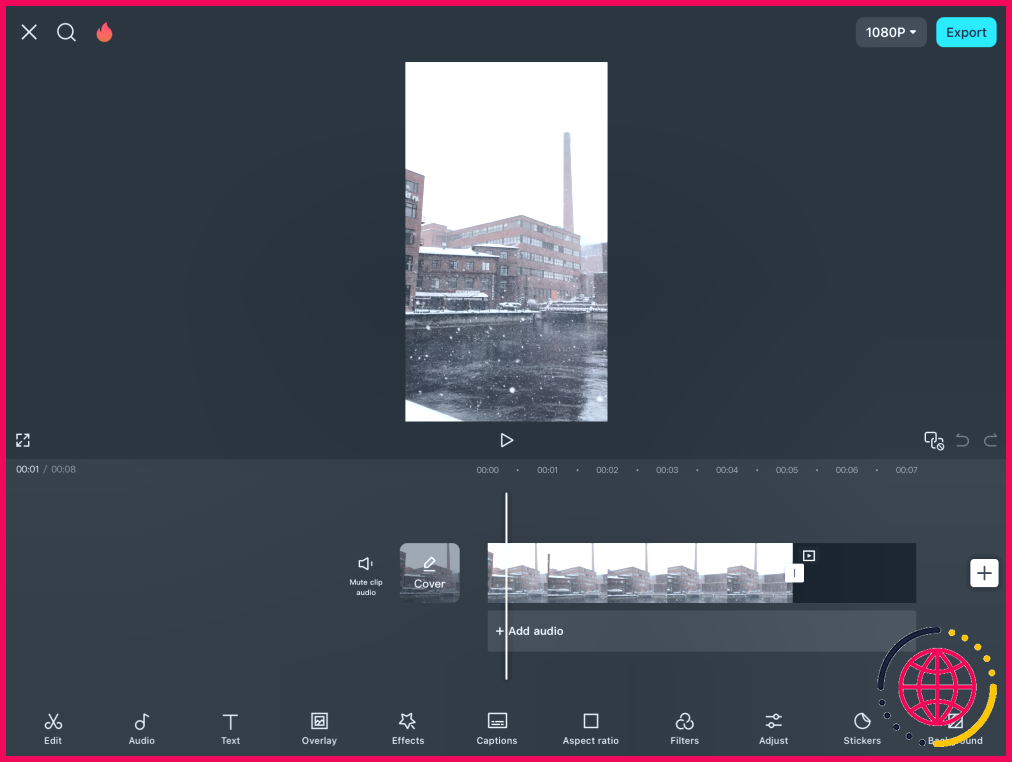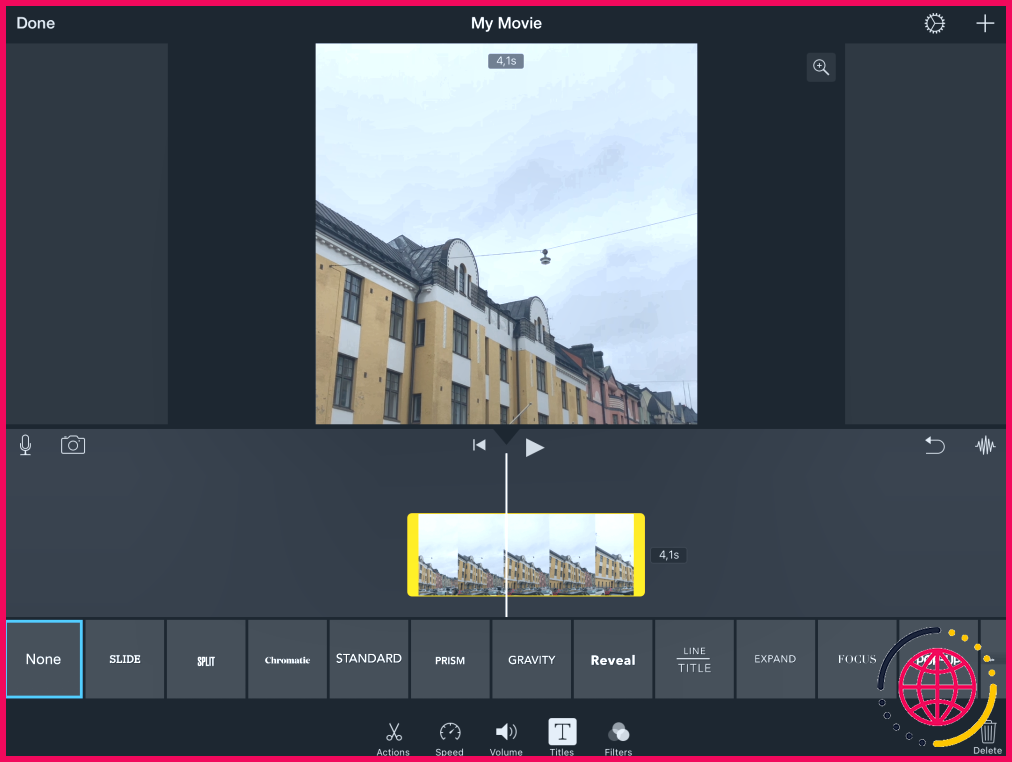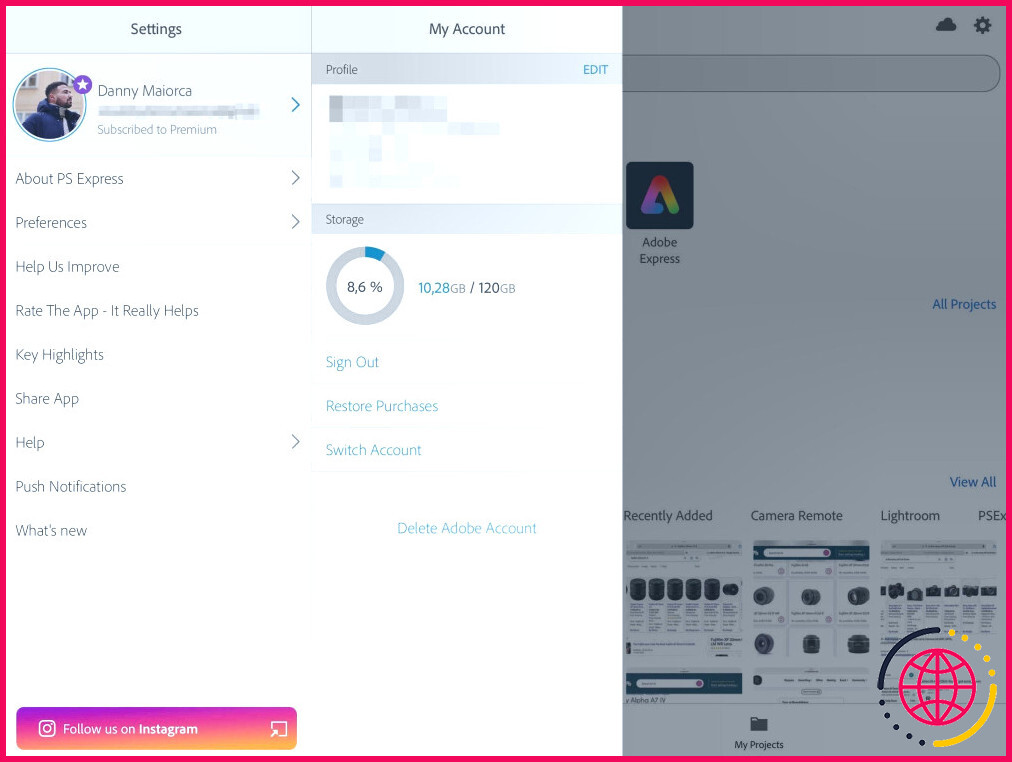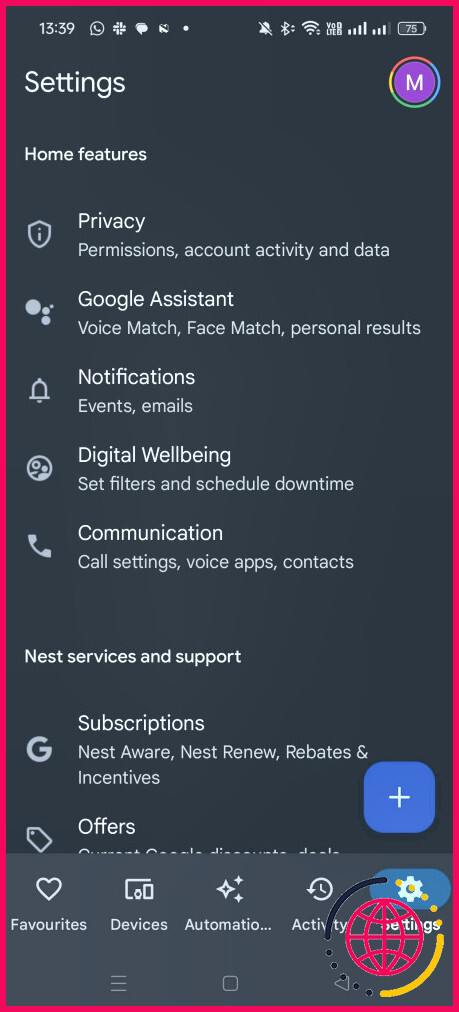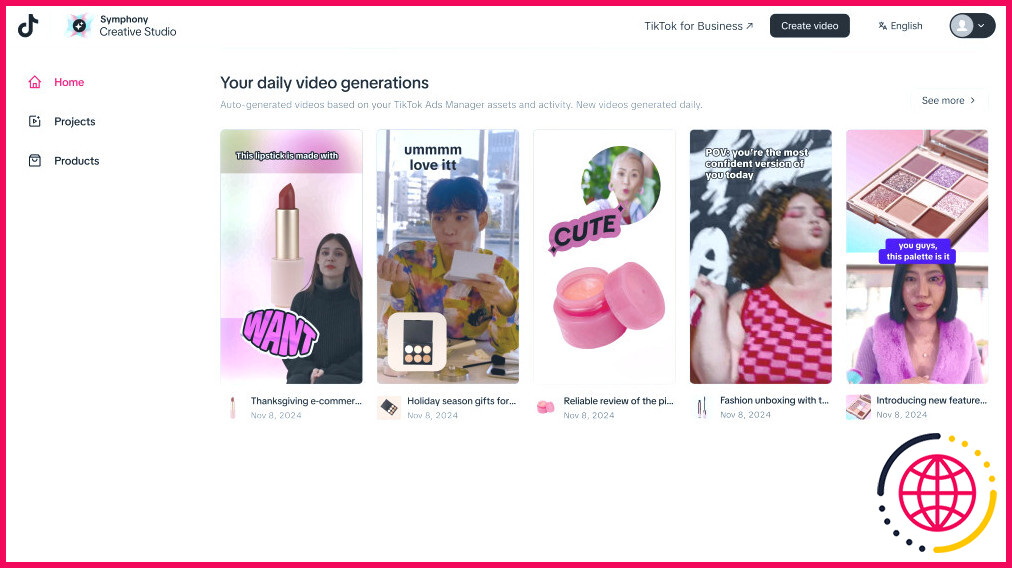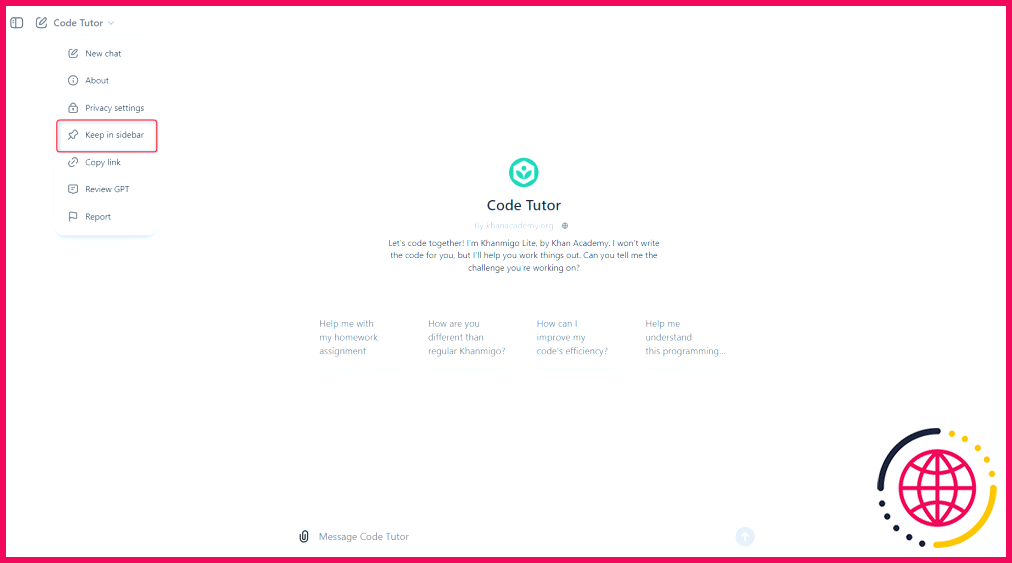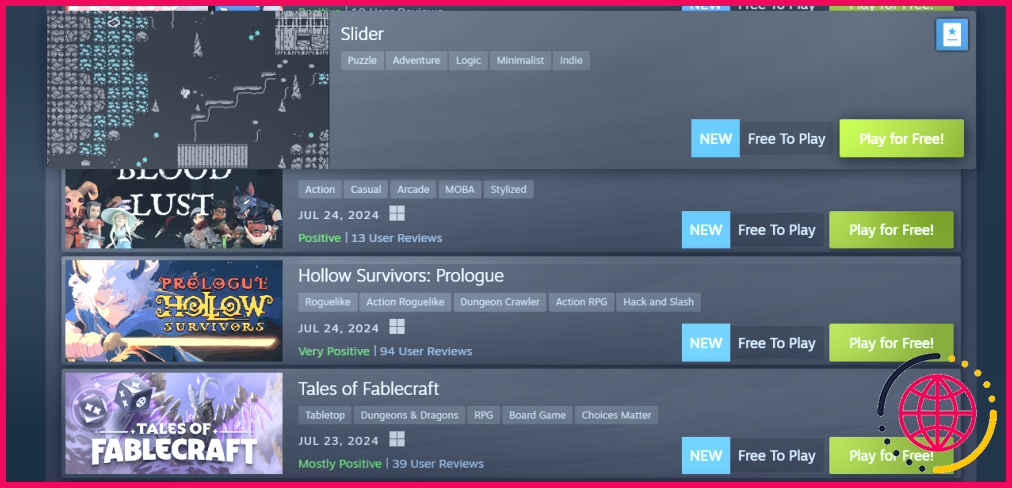Alors que les éditeurs vidéo gratuits sont omniprésents, Adobe est-il en mesure d’en faire autant ?'vaut-il la peine de payer ?
- Les logiciels payants sont parfois plus performants, mais il existe de nombreuses alternatives d’édition vidéo gratuites.
- CapCut est idéal pour le montage vidéo de courte durée grâce à sa flexibilité, son exportation en 4K et ses outils de montage complets, y compris les curseurs et les filtres.
- DaVinici Resolve offre plusieurs fonctionnalités avancées gratuitement, notamment diverses options d’édition des couleurs.
Les logiciels de montage vidéo payants sont encore souvent considérés comme la référence du secteur, mais par rapport à il y a 20 ans, le nombre d’outils gratuits disponibles aujourd’hui est considérable. Si vous ne savez pas si vous devez payer pour le logiciel d’Adobe, je vais vous aider à prendre une décision aujourd’hui.
DaVinci Resolve
DaVinci Resolve est de loin mon outil de montage vidéo préféré, et je trouve absurde le nombre de fonctionnalités avancées que vous obtenez sans passer par un abonnement payant. Je suis très axé sur les processus, et l’une des façons dont DaVinci Resolve m’aide à cet égard est de vous permettre de créer des nœuds. C’est l’une des principales raisons pour lesquelles j’ai initialement abandonné Premiere Pro.
Un autre grand avantage de DaVinci Resolve est que vous pouvez utiliser le logiciel sur votre iPad. Si vous possédez l’un des nouveaux modèles d’iPad Pro, vous pouvez monter en 4K ; sinon, vous pourrez toujours monter en 1080p sans problème.
DaVinci Resolve dispose également de meilleurs outils d’édition des couleurs que Premiere Pro, mais il y a un hic : il est beaucoup plus difficile d’apprendre à les utiliser que de faire de l’étalonnage dans Premiere Pro.
J’utilise un appareil photo Fujifilm et j’ai remarqué qu’il était plus facile d’éditer des fichiers LOG pour mon appareil dans Premiere Pro que dans DaVinci Resolve. J’ai dû importer diverses LUT pour m’aider dans ce dernier cas (Premiere Rush n’est pas le meilleur logiciel pour ce genre de montage en raison de son manque de fonctionnalités). D’ailleurs, il est bon de se familiariser avec les LUTS et leur utilisation pour l’étalonnage avant de se lancer dans n’importe quel outil de montage vidéo.
Une autre chose que je n’aime pas trop dans DaVinci Resolve est que l’importation et l’exportation de fichiers sur votre iPad sont parfois inutilement complexes.
Télécharger : DaVinci Resolve pour Windows/macOS/Linux | iPadOS (Gratuit, achats in-app disponibles)
CapCut
CapCut est mon logiciel de montage vidéo de prédilection pour les vidéos de courte durée, même si j’ai déjà créé des bobines Instagram dans Premiere Pro. CapCut offre encore plus de flexibilité que DaVinci Resolve, car vous pouvez le télécharger sur votre smartphone et pas seulement sur votre tablette.
CapCut a été développé par la même société que TikTok et, sans surprise, il est parfaitement conçu pour l’édition de contenus courts. Vous pouvez éditer à la fois des vidéos et des photos, ce qui est idéal si vous souhaitez tout garder au même endroit. Premiere Pro n’est pas la meilleure option pour cela ; vous devriez télécharger Photoshop ou Lightroom si vous souhaitez éditer des photos.
Vous pouvez exporter jusqu’à 4K et 60 images par seconde sur CapCut, même si vous n’avez pas d’iPad récent. Cependant, vous devez vous assurer que vos fichiers continueront à fonctionner correctement dans ces formats ; si vous ne faites que publier sur vos comptes de médias sociaux personnels, le 1080p est largement suffisant.
Les nombreux curseurs de CapCut permettant de modifier la teinte, la température, la saturation, la couleur, le contraste et bien d’autres choses encore méritent également d’être pris en compte. Je pense qu’ils sont plus complets que ceux que vous trouverez dans Premiere Rush – il en va de même pour le nombre de filtres disponibles. Vous devez cependant passer à CapCut Pro pour les roues chromatiques et la correction des couleurs.
CapCut et Premiere Rush proposent tous deux des bibliothèques musicales ; je pense qu’elles sont à peu près équivalentes en termes de qualité.
Téléchargement : CapCut pour iOS | Android | Windows | macOS (Gratuit, achats in-app disponibles)
iMovie
iMovie est limité par rapport à d’autres outils d’édition vidéo car il n’est disponible que sur les appareils Apple. Cependant, son utilisation est entièrement gratuite et son apprentissage n’est pas trop difficile. Vous pouvez rapidement regrouper des clips, ce qui en fait l’outil idéal si vous souhaitez simplement créer un court métrage sans effectuer de montages spectaculaires.
Lorsque vous utilisez iMovie, vous pouvez choisir de créer un film complet ou simplement un storyboard. De plus, vous pouvez importer des vidéos et des photos. L’application dispose d’une sélection raisonnable de filtres, mais je préfère personnellement les options de Premiere Rush.
De nombreux autres outils d’édition d’iMovie sont assez similaires à ceux de Premiere Rush. Vous pouvez régler le volume de chaque clip, par exemple, et ajuster la vitesse de votre contenu tout en le divisant si nécessaire.
iMovie vous permet également d’ajouter du texte à vos vidéos, avec plusieurs styles disponibles. Outre la réalisation de vidéos, il est possible de créer une vignette vidéo dans iMovie.
Télécharger : iMovie pour iOS | macOS (Gratuit)
Faut-il s’équiper du logiciel de montage vidéo d’Adobe ?
Si les trois options que j’ai présentées constituent des alternatives viables à Adobe Premiere Pro et Premiere Rush, je pense que certains utilisateurs auraient davantage intérêt à utiliser Adobe. Je vous indique ci-dessous dans quelles circonstances vous devriez envisager d’acquérir le logiciel de montage vidéo d’Adobe et dans quelles circonstances il serait plus judicieux de chercher ailleurs.
Mes arguments en faveur d’Adobe
Si vous faites déjà partie de l’écosystème Adobe, il vous sera sans doute plus facile d’utiliser Premiere Pro ou Premiere Rush, surtout si vous avez souscrit un abonnement Creative Cloud All Apps. Les interfaces des deux applications sont faciles à naviguer si vous avez déjà utilisé d’autres outils Adobe.
Vous devriez également utiliser Premiere Rush pour effectuer des ajustements de base. Je ne le recommanderais pas pour l’étalonnage des couleurs et autres, mais il est utile pour assembler vos clips si vous n’avez pas accès à iMovie.
Je vous conseille également d’utiliser Premiere Pro si vous voulez commencer à faire des montages plus professionnels. À mon avis, c’est le meilleur outil de démarrage pour les professionnels en raison de ses fonctionnalités complexes mais de sa présentation (quelque peu) intuitive.
Mes arguments contre Adobe
Si vous possédez un iPad (en particulier l’un des nouveaux iPad Pros), DaVinci Resolve est une meilleure alternative pour le montage de haut niveau en déplacement. Vous pouvez monter des vidéos 4K depuis votre domicile, dans le bus, en studio et partout ailleurs.
DaVinci Resolve est également mieux adapté si vous souhaitez suivre un flux de travail logique ; ses nœuds sont parfaits pour faire les choses dans l’ordre. Autre avantage : la plupart des fonctionnalités dont vous aurez besoin dans DaVinci Resolve sont gratuites, ce qui n’est pas le cas avec Premiere Pro. Même si vous payez, la version complète est payante et ne fait pas l’objet d’un abonnement permanent.
Je ne pense pas non plus que Premiere Rush soit meilleur que CapCut. Si vous envisagez de monter des vidéos courtes pour les médias sociaux, ce dernier possède une interface plus intuitive et de meilleures fonctionnalités (pour la plupart).
Les logiciels vidéo d’Adobe valent encore la peine d’être payés dans certains cas, mais vous trouverez peut-être plus avantageux d’utiliser l’une des alternatives gratuites. DaVinci Resolve est le logiciel que je recommande le plus pour les contenus de longue durée, tandis que CapCut est mieux adapté si vous devez réaliser des montages vidéo courts.
Comment utiliser Adobe sans payer ?
Accédez au catalogue d’applications Creative Cloud. Trouvez l’app que vous souhaitez télécharger (Photoshop, par exemple), puis sélectionnez Essai gratuit. Vous pouvez également télécharger l’essai gratuit de toutes les apps Creative Cloud en sélectionnant Démarrer l’essai gratuit dans la bannière Obtenir 20+ apps Creative Cloud et plus.
Puis-je utiliser gratuitement l’éditeur vidéo d’Adobe ?
Créez et partagez de superbes vidéos sur n’importe quelle plateforme de médias sociaux à l’aide de l’éditeur vidéo en ligne gratuit d’Adobe Express. Aucune expérience n’est requise.
Pendant combien de temps puis-je utiliser Adobe gratuitement ?
Les applications Creative Cloud pour les particuliers et Acrobat font l’objet d’une période d’essai gratuite de 7 jours. Creative Cloud pour les équipes offre un essai gratuit de 14 jours. Enfin, des produits tels qu’Adobe Stock, Photoshop Elements et Premiere Elements, FrameMaker et RoboHelp font l’objet d’une période d’essai gratuite de 30 jours.
Quel est le meilleur logiciel Adobe pour le montage vidéo ?
Adobe Premiere Pro est l’outil de montage standard pour la création de contenu vidéo pour le cinéma, la télévision et le web.